- Статьи о монтаже
- • 8 лучших приложений для редактирования видео
- • 10 Лучших приложений для замены лиц
- • 5 лучших онлайн инструментов для улучшения видео
- • 9 лучших программ для извлечения аудио из видео
- • Лучшие онлайн-инструменты для изменения голоса
- • 10 лучших программ для записи звука
- • Самые полезные трюки для редактирования YouTube видео
- • 10 лучших приложений для создания Instagram Reels
- • Топ 10 Программ для обрезки длинных видео
- Лучший видеоредактор для всех
Как редактировать вертикальные видео для Instagram в Final Cut Pro X ?
Instagram - следующая после Facebook популярная платформа социальных сетей, использующая вертикальное видео, недавно вошедшее в мейнстрим. Далее описано, как редактировать вертикальные видео для Instagram в Final Cut Pro X.
Время обновления: 28 Feb 2024 г.
Если вы являетесь активным пользователем Instagram или Snapchat, вы, в конце концов, обнаружили бы, насколько жизненно важны вертикальные видео. Да, в последнее время это мейнстрим, который является нормой и преобладает на YouTube.
После появления Instagram Stories и IGTV, вертикальные кадры стали наиболее предпочтительными благодаря многочисленным преимуществам, таким как небольшое центральное пространство на плеере и удобное отображение. Но бывают случаи, когда вертикально снятое видео становится горизонтальным, что ставит вас в безвыходное положение.
К счастью, вы можете редактировать вертикальное видео в Final Cut Pro или сделать видео для Instagram в Final Cut Pro. Сегодня мы рассмотрим несколько полезных советов по созданию вертикальных видео для Instagram.
Вам также может понравиться: Как получить 90-дневную бесплатную пробную версию FCPX
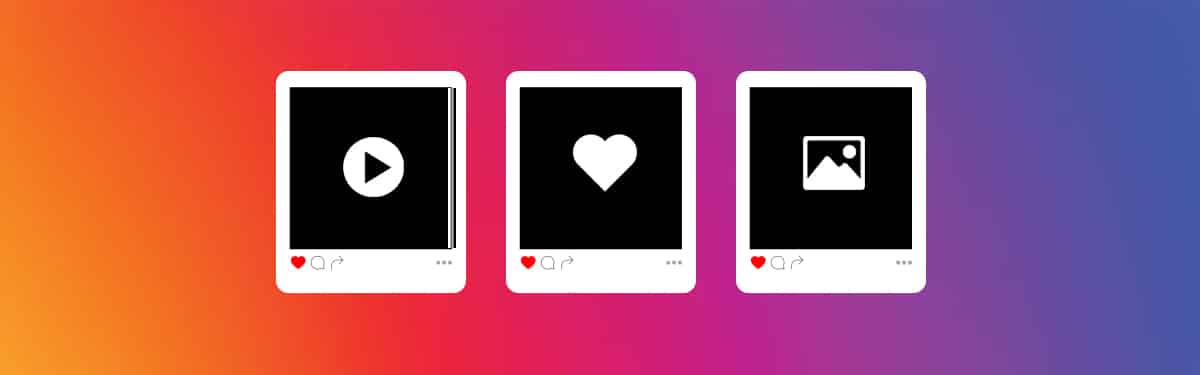
Часть 1: Введение в вертикальные видео для Instagram
Прежде чем приступить к детальному рассмотрению того, как редактировать вертикальные видео в FCPX, необходимо знать некоторые характеристики вертикальных видео для Instagram. Да, когда речь идет о видеороликах или историях Instagram IGTV, предпочтительны вертикальные или портретные видеоролики. Таким образом, знание приведенных ниже технических характеристик может вам помочь.
|
Факторы |
Технические характеристики |
|
Формат видео |
MP4 |
|
Максимальный размер |
1080 пикселей |
|
Соотношение сторон |
Максимум: 9:16 Минимум: 4:5 |
|
Поддерживаемые соотношения сторон видео |
Квадратный (1:1), вертикальный (4:5), альбомный (1:91:1) |
|
Размер видео |
От 15MB до 650MB менее чем за 10 минут 3,6 ГБ в течение 60 минут |
|
Длина видео |
Минимум: 15 секунд Максимум: 60 минут |
|
Поддерживаемые видеокодеки |
, VP8 |
|
Поддерживаемые аудиокодеки |
Vorbis |
Часть 2: Как редактировать и экспортировать вертикальные видео для Instagram в Final Cut Pro X?
Итак, чтобы отредактировать вертикальное видео для Instagram в Final Cut Pro X, все, что вам нужно, это следовать приведенным ниже инструкциям. Мы также рассказали о том, как экспортировать вертикальное видео для Instagram в FCPX без черных полос.
Шаг 1: Начните новый проект
Чтобы начать новый проект Final Cut Pro, перейдите в раздел "Файл" > "Новый проект".
Теперь вам нужно оптимизировать медиа. В первую очередь мы рекомендуем вам перейти к интерфейсу, как показано ниже, чтобы ввести название проекта, местоположение и т.д.
Нажав опцию "Использовать пользовательские настройки", вы можете получить доступ к дополнительным параметрам, таким как разрешение, где из выпадающего списка видео выберите опцию "Пользовательские" и установите разрешение. После оптимизации нажмите "OK".
Шаг 2: Импортируйте медиафайлы
Теперь вы можете импортировать более короткие видеоматериалы, снятые на смартфон, с помощью команды "Файл" > "Импорт" > "Медиа".
Шаг 3: Трансформируйте видео
После импорта перенесите их на таймлайн. Если вы не хотите обрезать горизонтальное видео, вы можете повернуть его - для этого нажмите на опцию " Трансформировать" под значком инспектора видео.
Шаг 4: Поверните видео
Теперь вы получите вращающиеся маркеры. Используя их, вы можете повернуть видео на 90 градусов.
Теперь видео будет вращаться, и если вы хотите, чтобы видео было в центре, с черными или белыми полосами над или под видео, тогда вам нужно выполнить "Заголовки" & "Генераторы" > выберите цвет > перетащите его на ролики.
Если вы хотите, чтобы видео заполнило весь кадр без цветовых полос, то можно перетащить указатель, развернуть видео и изменить его масштаб.
Шаг 5: Экспортируйте видео
Если вы закончили монтаж вертикального видео, то пришло время экспортировать или сохранить видео, и вот как экспортировать вертикальное видео для Instagram в FCPX.
Перейдите в раздел "Файл" > "Поделиться" > "Устройства Apple 1080p", где вы можете проверить разрешение и другие детали.
Слишком много шагов? Тогда попробуйте удобную для начинающих программу редактирования Filmora!
Часть 3: Советы по редактированию вертикальных видео для Instagram
Теперь вы знаете как редактировать вертикальные видео для Instagram в Final Cut Pro на Mac? Далее представлен бонусный раздел с советами по созданию вертикальных видео для Instagram в качестве дополнения к характеристикам видео.
Совет 1: Уделите особое внимание вертикали
Зачем мучиться, снимая видео в альбомном формате и обрезая его? Чтобы облегчить задачу и опубликовать видео на различных платформах, таких как Facebook и YouTube, вы можете повернуть камеру смартфона вертикально и снимать уже вертикальные кадры. Это позволит вам полностью контролировать экран, чтобы заполнить весь кадр. При съемке на камеру, вы можете повернуть ее на 90 градусов.
Совет 2: Редактирование из горизонтального в вертикальное положение
На вашей камере или смартфоне видео уже снято горизонтально? Не беспокойтесь, ведь вы можете отредактировать его и выставить нужное соотношения сторон от 16:9 до 9:16 с помощью таких программ, как iMovie, Final Cut Pro X и других сторонних приложений, таких как Wondershare Filmora. Единственная сложность этого способа заключается в том, что вы должны быть готовы обрезать левую и правую стороны снимка или записанного видео, и не забывайте, что концепция должна быть централизованной!
Совет 3: Обрезка для выявления деталей
Вертикальное видео - отличный вариант для демонстрации широких и высоких объектов, где можно разместить крупный план и показать детали вблизи. Это может быть продукт или ткань. В таких кадрах можно продемонстрировать небольшие элементы, привлекающие внимание аудитории.
Заключение
Таким образом, мы уверены, что вы нашли новые методы создания вертикальных видео для Instagram. Поэтому применяйте их на практике в следующий раз, когда будете снимать вертикальное видео для истории или IGTV. Ваше видео снято или записано горизонтально по ошибке? Не беспокойтесь, ведь вы можете редактировать вертикальное видео для Instagram в Final Cut Pro. И наконец, с полным руководством о том, как редактировать вертикальные видео в FCPX, наша статья на сегодня закончена.

Простой в использовании и мощный видеоредактор для всех создателей видео. Создавать творческие видео так просто! Подробнее >>
Скачать Бесплатно Скачать Бесплатно



